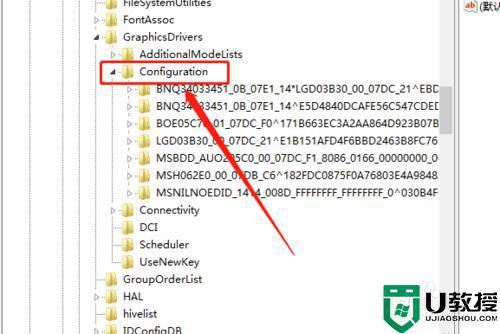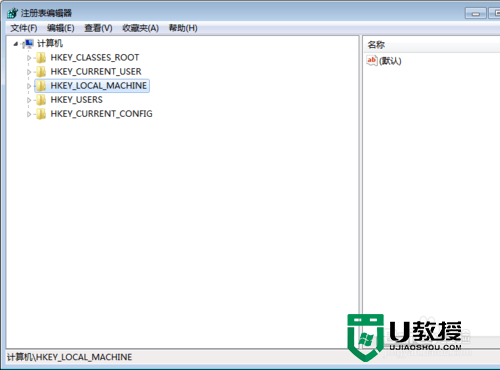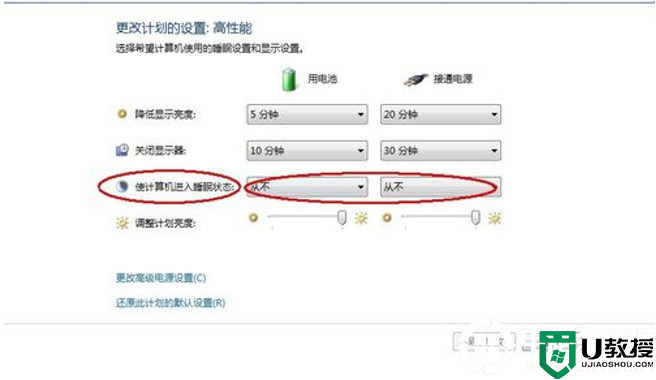笔记本电脑cf怎么调全屏 cf笔记本如何全屏去黑边
时间:2022-08-15作者:huige
相信大家在电脑中玩游戏的时候,都会喜欢全屏的方式来玩耍,但是有不少笔记本电脑用户在玩cf游戏的时候,发现两边有黑边,却不知道要怎么调全屏,其实方法也不难,可以通过注册表实现,现在就给大家讲解一下cf笔记本全屏去黑边的详细方法吧。
具体步骤如下:
1、首先,按win+r打开运行窗口,输入regedit,点击确定。
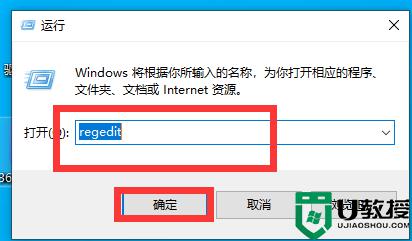
2、依次打开下列文件夹。
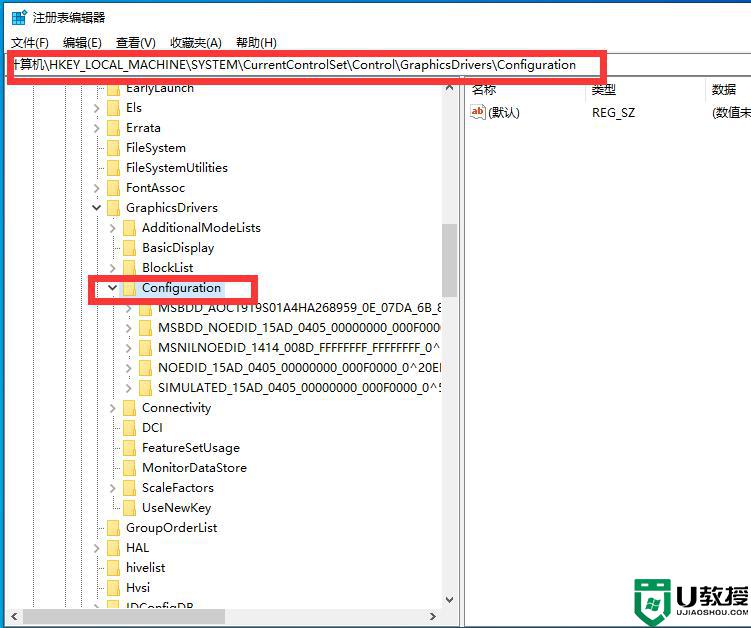
3、找到文件configuration后,右键点击查找。
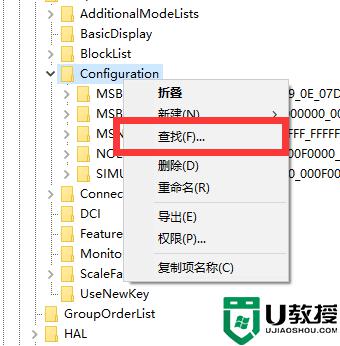
4、在输入框内搜索scaling,点击查找下一个,然后在右侧菜单中找到scaling这个项.右键点击修改。
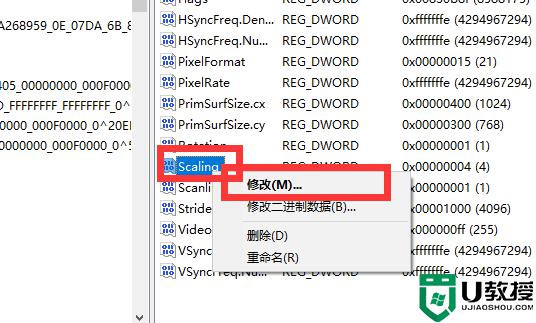
5、在弹出的窗口中将数值数据修改为3,点击确定即可。
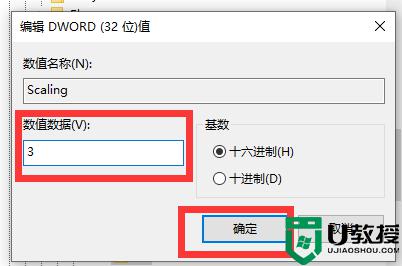
上述给大家讲解的就是笔记本电脑cf怎么调全屏的详细内容,有需要的小伙伴们可以学习上面的方法来进行操作,更多精彩内容欢迎继续关注本站!